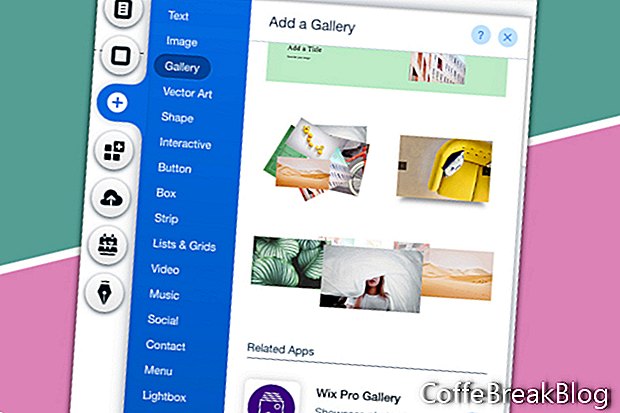Galéria Wix Pro je veľmi univerzálna, ale ľahko sa nastavuje a používa. Pozrime sa, čo pre vás môže urobiť.
Ako by ste očakávali od Wix, Galéria Wix Pro reaguje a vyzerá skvele na stolných i mobilných zariadeniach. Môžete zahrnúť obrázky, videá a dokonca aj textové polia.
Pridajte galériu Wix Pro
- Začnite kliknutím na ikonu Plus v ponuke na ľavej strane.
- Zo zoznamu prvkov vyberte Galéria
- Vyhľadajte Galériu Wix Pro v zozname a kliknite na ikonu Plus.
Galéria sa pridá na stránku. Presuňte ju na miesto v mieste, kde chcete mať svoju galériu. Naším prvým rozhodnutím je, či sa galéria natiahne na celú šírku alebo len v bezpečnej zóne 980 px. Pri každom výbere galéria reaguje a zobrazuje miniatúry najlepším spôsobom pre mobilné zariadenia.
- Vyberte galériu a kliknutím na ikonu dvojitej šípky otvorte okno Stretch. Kliknutím na prepínač zapnete alebo vypnete celú šírku.
- Ak je zapnutá funkcia Celá šírka, pomocou posúvača Margins pridajte okraj okolo galérie.
Keď vyberiete galériu, v rozbaľovacej ponuke sa nachádzajú ďalšie dve tlačidlá, Spravovať médiá a nastavenia. Kliknutím na tlačidlo Nastavenia sa otvorí okno Galérie Wix Pro, ktoré má šesť možností - Hlavné, Rozloženie, Nastavenia, Dizajn, Rozšírené a Podpora. Tlačidlo Spravovať médiá otvorí okno Usporiadať galériu, ktoré obsahuje obrázky a informácie o vašom médiu. Poďme najskôr pracovať na nastaveniach.
- Kliknite na galériu a potom na tlačidlo Nastavenia.
- V okne Wix Pro Gallery kliknite na hlavný odkaz a potom na tlačidlo Spravovať médiá, čím sa dostanete do okna Usporiadať svoju galériu.
- Kliknutím na odkaz Rozloženie v ľavom menu získate zoznam možností rozloženia.
Rozvrhnutia - V sekcii Rozvrhnutia (horná časť) si môžete vybrať z niekoľkých rozložení vrátane koláže, muriva, mriežky, miniatúr, jazdca, prezentácie, panorámy, stĺpca a mágie (náhodné rozloženie). Murivo je veľmi populárne.
Obrazový displej - Pre smer posúvania máte na výber horizontálne alebo vertikálne posúvanie. Pri orientácii obrazu je vertikálna dobrá pre portréty a horizontálna dobrá pre krajiny.
Ako by to malo vyzerať - Pomocou posúvačov môžete nastaviť veľkosť miniatúry, medzeru medzi miniatúrami a hustotu koláže.
Tlačidlo Načítať ďalšie - Máte možnosť načítať všetky svoje galérie, keď sa stránka načíta alebo načíta iba niekoľko a použiť tlačidlo Načítať viac. Ak sa rozhodnete použiť tlačidlo, môžete nastaviť text tlačidla.
ďalej
Screenshoty použité so súhlasom Wix.com, Inc.
Video Návody: 2000+ Common Swedish Nouns with Pronunciation · Vocabulary Words · Svenska Ord #1 (Apríl 2024).